Способноста да се користат различни гласови во текстот во говорот го промени начинот на кој ние комуницираме со дигиталната содржина. Софтверот за преобразување на текст во говор еволуирал надвор од монотоните, роботски нарации и сега вклучува гласовна модулација и прилагодување прилагодени за различни случаи на употреба како маркетинг, образование и успех на клиентите.
Во овој водич, ние ќе истражуваме како да го отклучиме потенцијалот на текстот во говор со прилагодување на гласовите, искористување на гласовните библиотеки AI и максимизирање на влијанието на различни вокални опции во апликациите.
Зошто да се користат различни гласови во текстот во говорот?

Истражувањето на Statista покажува дека 73% од клиентите претпочитаат брендови кои нудат персонализирани искуства. Технологијата текст-во-говор игра клучна улога во ова со прилагодување на гласовните тонови за да одговара на специфичната публика. Тоа создава реалистични гласови кои ги прават лекциите за е-учење ангажирани, маркетинг пораките поврзани, а забавните искуства извонредни. Причините за користење на различни гласови во текст-во-говор се наведени подолу.
1. Подобрување на ангажираноста на корисникот
Различните гласови ја прават содржината попривлечна со усогласување на тонот и стилот со преференциите на публиката. На пример, во е-учењето, топол и разговорен тон може да ги задржи студентите фокусирани, додека професионалниот глас може да одговара на корпоративната обука. Користењето на гласовно прилагодување помага во создавањето на гласови со природен звук во текстот во говорот за да се осигура дека содржината емоционално се поврзува со публиката.
2. Совпаѓање на идентитетот на брендот
Прилагодувањето на гласовите им овозможува на брендовите да ја одразат нивната уникатна личност и тон во аудио содржината. Всушност, 86% од потрошувачите велат дека автентичноста е клучна кога одлучуваат кои брендови ги сакаат и поддржуваат. Со користење на човечки гласови, бизнисите можат да се осигураат дека нивните пораки остануваат конзистентни низ платформите. Тоа може да биде енергичен, младешки глас за технолошки стартап или смирен, авторитетен тон за финансиска институција.
3. Грижа за глобалната публика
Достигнувањето на различни пазари значи да се зборува нивниот јазик - буквално. Повеќејазичните гласови во текстот во говорот се од суштинско значење за ангажирање на глобалната публика. Истражувањата покажуваат дека 72% од потрошувачите имаат поголема веројатност да купат производ ако информациите се достапни на нивниот мајчин јазик.
Обично, повеќето софтверски решенија за текст во говор имаат сеопфатни библиотеки за акценти и дијалекти, така што брендовите можат да ја локализираат нивната содржина врз основа на нивната целна демографија. Со интегрирање на различни гласови, тие можат да го прошират својот дофат и да обезбедат инклузивност во комуникацијата.
4. Креирање на пристапност
Различни гласови се клучни за подобрување на пристапноста. На пример, алатките за AI управувани од текст во говор им овозможуваат на корисниците со визуелни или читачки оштетувања да ја искусат содржината на поперсонализиран начин. Со користење на AI гласовни библиотеки за текст во говор, можете да понудите прилагодливи, јасни и ангажирачки гласови кои се грижат за индивидуалните преференции, правејќи ја дигиталната содржина поинклузивна и достапна за сите.
Клучни карактеристики на софтверот за текст во говор со различни гласови
Софтверот за текст во говор денес нуди стабилни карактеристики кои ја подобруваат функционалноста и корисничкото искуство. Од пристап до гласовни библиотеки до напредни опции за прилагодување, овие алатки овозможуваат создавање на гласови со природен звук во текст-во-говор кои одговараат на специфични случаи на употреба. Еве некои од клучните карактеристики на овој софтвер за преобразување на текст во говор:
1. AI Гласовни библиотеки
Денешниот софтвер за преобразување на текст во говор доаѓа со огромни библиотеки, така што можете да пристапите до многу гласови за сите видови на апликации. Овие библиотеки имаат природно звучни гласови со варијации на пол, возраст и акцент, така што можете да го изберете вистинскиот глас за вашата содржина.
Без разлика дали станува збор за професионален тон за корпоративна обука, привлечен глас за аудио книги или топол разговорен тон за обслужвање на клиентите, овие библиотеки ви овозможуваат да доставите прилагодени искуства. Многу платформи, исто така, ви овозможуваат да прегледате и споредите гласови, така што е лесно да се избере.
2. Повеќејазични способности
Повеќејазичната поддршка е од суштинско значење за бизниси кои сакаат да ги скршат јазичните бариери и да изградат посилни врски на глобално ниво. Тоа ви овозможува да креирате содржини на повеќе јазици, често со регионални акценти и дијалекти, така што тие се совршени за меѓународна комуникација. На пример, бренд кој е насочен кон шпанските говорници може да избере гласови со неутрални акценти или регионални акценти за да го направи поврзан.
3. Гласовно прилагодување
Овие алатки исто така ви овозможуваат да го прилагодите тонот и брзината за да одговараат на емоционалното влијание на вашата содржина. На пример, апликација за медитација може да има потреба од смирувачки, бавен глас, додека рекламата може да има потреба од ентузијастичен, брз глас.
Исто така, можете да додадете емоционални елементи како возбуда, тага или итност за да создадете поголемо искуство. Ова ниво на прилагодување значи дека гласот одговара на целта и публиката на содржината. Често можете да го направите ова со едноставни лизгачи или поставувања, така што е лесно дури и за почетници.
4. Опции за персонализација
Софтверот за преобразување на текст во говор исто така нуди функции за персонализација како клонирање на глас и создавање на брендиран глас. Клонирањето на глас ви овозможува да реплицирате одреден глас за да изградите конзистентност помеѓу платформите. На пример, една компанија може да користи клонирана верзија на гласот на својот портпарол за туториали или најави за производи.
Брендираните гласови можат да го одразат тонот и личноста на компанијата и да создадат уникатен аудио идентитет кој ги издвојува на пазарот. Персонализацијата исто така ви овозможува да креирате профили за индивидуални корисници каде што можете да ги зачувате нивните тон, брзина и акцент за идна употреба.
Како да се користат различни гласови во софтверот за преобразување на текст во говор
Изборот на гласови во софтверот за текст во говор значи избор, прилагодување и фино подесување на гласови за вашата апликација. Овие алатки обично имаат лесни за употреба интерфејси за да ви овозможат да избирате од AI гласовни библиотеки, да ги прилагодите поставувањата на гласот и да примените повеќејазични или персонализирани опции. Ова ви дава моќ да доставите аудио искуства низ индустриите.
1. Изберете платформа за преобразување на текст во говор
Почнете со избор на сигурна платформа за текст во говор која нуди широк спектар на гласови и карактеристики за прилагодување. Побарајте алатки со лесни за употреба интерфејси и пристап до AI гласовни библиотеки со акценти, тонови и јазици за да одговараат на вашите потреби. Размислете за дополнителни функции како прилагодување на гласот и емоционално прилагодување на тонот за дополнителна флексибилност.
Топ 3 алатки за текст во говор за сопствени гласови
Еве три алатки за текст во говор кои се истакнуваат со сопствени гласови, обемни AI библиотеки и лесни за употреба функции за различни апликации.
1. Speaktor
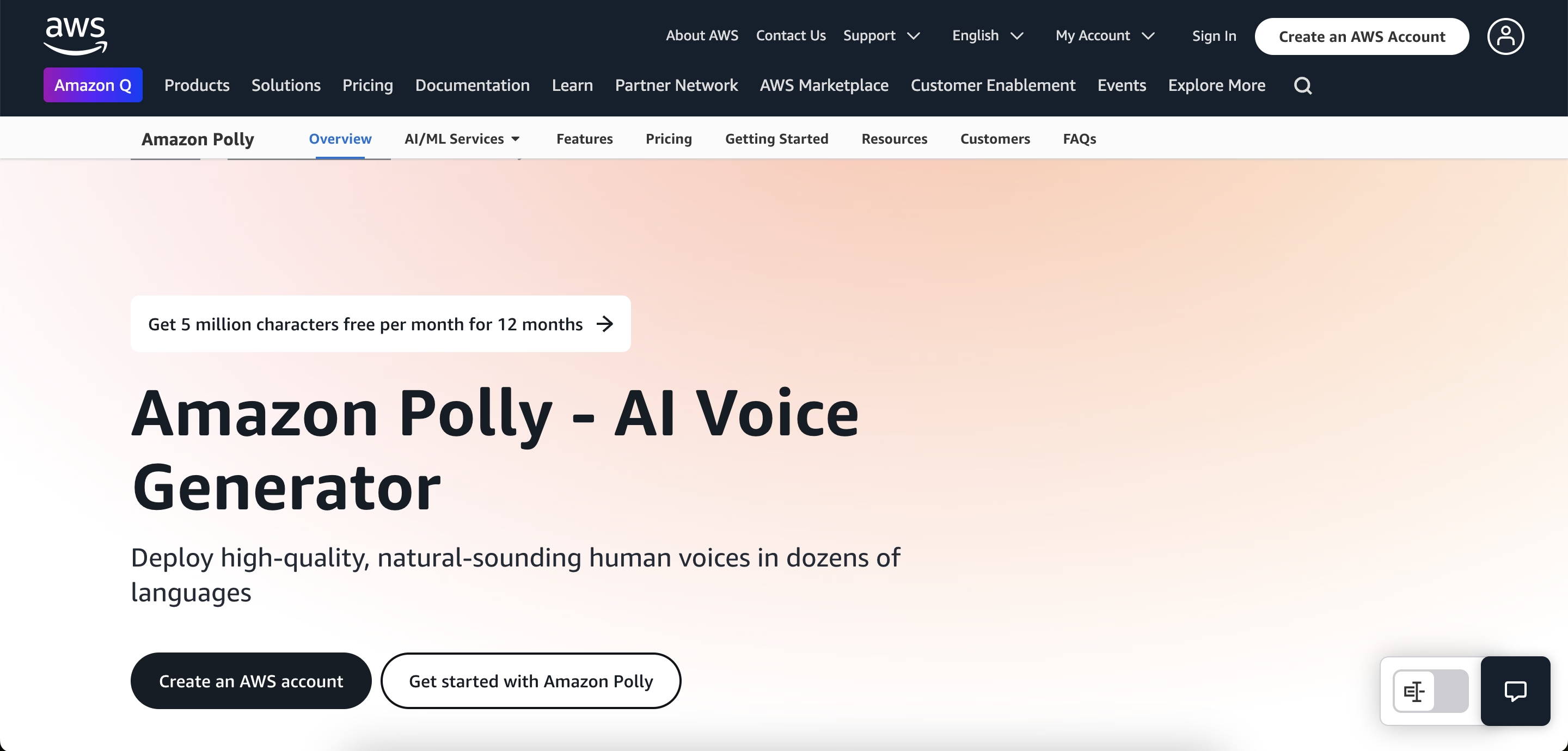
Speaktor е најдобриот софтвер за преобразување на текст во говор со повеќе гласови и е дизајниран да го направи конвертирањето на текст во аудио едноставно и брзо. Можете да генерирате реалистичен звук од било кој текст со користење на AI читач на текст. Без разлика дали креирате гласови за видео проекти, мултитаскинг со читање на книги или правење содржина достапна за различни публики, Speaktor ќе ви покрие.
Да се започне со Speaktor е едноставно. Само прикачете текст или документи и изберете од голем број на раскажувачи за да одговараат на тонот на вашата содржина. Откако аудиото е обработено, можете да го преземете, да го слушате во апликацијата или да го споделите со другите. Интерфејсот на Speaktor го прави учењето како да се прилагодат гласовите во текст-во-говор полесно од било кога.
Клучни карактеристики:
- Тој поддржува 50+ јазици за конвертирање на текст во говор со повеќе животни гласови.
- Генерирање на професионален квалитет на гласови за видеа, аудио книги или мултитаскинг.
- Уредувајте текстуални датотеки директно во Speaktor или читајте веб страници гласно со леснотија.
- Преземање или споделување на аудио датотеки веднаш по обработката.
2. Google Text-to-Speech
Google Text-to-Speech е популарна алатка позната по своите перформанси и интеграции. Неговата интеграција со Android и други Google услуги го прави омилен меѓу програмерите и креаторите. Оваа алатка има голем број на нервни гласови за да достави природен и привлечен звук за различни апликации. Со поддршка за повеќе јазици и акценти, тоа е одличен избор за бизниси кои сакаат да ја локализираат својата содржина на глобално ниво.
Клучни карактеристики:
- Широк спектар на нервни гласови за природен говор.
- Повеќејазична поддршка со десетици јазици и акценти.
- Лесна интеграција со Android и Google услуги.
- API поддршка за развој на сопствени апликации.
3. Amazon Polly
Amazon Polly е услуга за преобразување на текст во говор за бизниси на кои им требаат размерливи решенија, како што се аудио содржини за веб-сајтови, апликации или паметни уреди. Со поддршка од синтеза на говор во реално време и SSML (Speech Synthesis Markup Language), можете да ги контролирате гласовните атрибути за точни излези. Можете да клонирате гласови и да додадете емоционален тон, што го прави одлична опција за многу индустрии.
Клучни карактеристики:
- Нервни гласови со синтеза на говор во реално време.
- Поддршка за SSML фино нагодување на гласовните атрибути.
- Размерливост за создавање на аудио содржина од големи размери.
- Интеграција со AWS сервиси за напредни апликации.
Совети за избор на вистинскиот глас за вашите потреби
Глобалниот пазар на AI гласовни генератори, кој беше проценет на 3,56 милијарди долари во 2023 година, се очекува да расте за 29,6% CAGR од 2024 до 2030 година во услови на зголемена побарувачка за персонализирани кориснички искуства. Тоа значи дека треба да го изберете гласот кој најдобро ги рефлектира вашите цели и се усогласува со вашата публика. Подолу се неколку основни совети кои ќе ви помогнат да го направите најдобриот избор.
1. Усогласување со целта
Тонот и стилот на гласот треба да одговараат на контекстот на вашиот проект. Треба да ја подобри пораката и расположението на вашата содржина. На пример, користењето на корпоративен глас работи за обука, а топлиот глас работи добро за раскажување приказни или поддршка на клиенти.
2. Тестирање на повеќе опции
Не се задоволувајте со првиот глас што ќе го видите. Платформите за текст во говор како Speaktor имаат повеќе гласови со природен звук; Можете да пробате различни тонови, акценти и полови. Испробувањето на различни опции ќе ви помогне да го пронајдете гласот кој најдобро одговара на вашиот проект.
3. Приоритет на јасноста
Гласот што го избирате треба да биде јасен, едноставен и достапен за вашата целна публика. Без разлика дали вашата содржина е за е-учење или глобална публика, јасноста ќе обезбеди вашата порака да стигне. Нервните гласови во Speaktor се одлични во јасност и природност.
4. Размислете за преференциите на публиката
Знајте ја вашата публика. Прилагодување на гласовните избори врз основа на културните, јазичните и демографските преференции. Speaktor го прави лесно со својата огромна библиотека на AI генерирани гласови за различни јазици, акценти и стилови. Без разлика дали зборувате со меѓународна публика или демографска ниша, Speaktor ќе ви помогне да го пронајдете совршениот избор.
5. Истражете достапни гласовни библиотеки
Одвојете време да прелистувате низ текст-во-говор гласовни библиотеки за да ја најдете онаа која одговара на вашите потреби. Speaktor, на пример, ги категоризира гласовите по пол, тон, акцент и јазик, така што можете да ги ограничите вашите опции. Прелистувањето на овие библиотеки ќе ви помогне да најдете глас кој одговара на вашата визија.
6. Прилагодете ги поставувањата на гласот
Откако ќе изберете глас, прилагодете ги неговите поставки за да го направите уникатно ваш. Прилагодете параметри како брзина, висина и тон за да одговараат на потребите на вашиот проект. Speaktor нуди интуитивни контроли, овозможувајќи ви да го персонализирате звукот за максимално влијание со само неколку кликови.
7. Тестирајте и прилагодете
Тестирањето е од суштинско значење за да се осигура дека гласот го надополнува вашиот текст. Репродукција на звукот за да се идентификуваат области за подобрување и да се направат потребните прилагодувања. Speaktor им овозможува на корисниците фино да го нагодат нивниот излез за да се осигураат дека крајниот резултат совршено се усогласува со наменетиот тон и испорака.
Заклучок: Отклучете ја моќта на различните гласови на AI со Speaktor
Користењето на различни гласови во софтверот за текст во говор ви овозможува да креирате привлечна, достапна и високо персонализирана содржина. Без разлика дали се подобрува корисничкото искуство, кршат јазични бариери или се прилагодува звукот на одредена публика, вистинскиот глас ја прави разликата.
Speaktor е водечка платформа за потребите од текст во говор, нудејќи висок квалитет, повеќејазични гласови и стабилни карактеристики за прилагодување. Истражете ги неговите карактеристики за да ја трансформирате вашата содржина во влијателно, професионално аудио кое одекнува со вашата публика.


